电脑声音的设置是日常使用电脑时不可或缺的一部分,无论是听音乐、观看视频还是进行语音通话,都需要对声音进行相应的调整。以下将分点详细介绍如何在Windows和Mac系统中设置电脑声音。
### Windows系统
1. **通过任务栏设置**:
- 首先,点击任务栏右下角的音量图标,可以直接调整系统音量大小或选择静音/取消静音。
- 右键点击音量图标,选择“打开声音设置”或“播放设备”,进入声音设置界面。
- 在声音设置界面中,可以调整主音量、选择默认播放设备(如扬声器、耳机等),并设置声音输出和输入设备。
2. **通过控制面板设置**:
- 打开“控制面板”,点击“硬件和声音”选项。
- 在“硬件和声音”界面中,选择“声音”选项,进入声音设置界面。
- 在此界面,可以详细设置声音的播放、录制、声音方案等,满足个性化需求。
### Mac系统
1. **通过系统偏好设置**:
- 点击屏幕左上角的苹果图标,选择“系统偏好设置”。
- 在系统偏好设置窗口中,点击“声音”选项。
- 在声音设置界面中,可以调整声音效果、输出音量和输入音量。输出通常指扬声器或耳机,输入则指麦克风。
- 还可以在此界面选择内置提醒声音,以及调整声音的平衡和增强效果。
2. **调整音量快捷键**:
- Mac电脑通常配备有调整音量的快捷键,如F11(减小音量)、F12(增大音量)和F10(静音/取消静音)。
- 使用这些快捷键可以快速调整音量,无需进入系统设置。
### 注意事项
- 在设置电脑声音时,请确保音频设备(如扬声器、耳机、麦克风)已正确连接到电脑,并检查连接线是否插紧、接口是否有灰尘或损坏。
- 如果遇到声音无法输出或输入的问题,可以尝试更新音频驱动程序或检查系统音频服务是否正常运行。
- 某些电脑或键盘上配有快捷键,可以启用或禁用静音模式,请确保没有误触发这些快捷键。
通过以上步骤,你可以轻松设置和调整电脑声音,享受更加舒适和个性化的音频体验。